- різновиди модемів
- Огляд Huawei E171
- Налаштування проводового модему
- Налаштування планшета
- Проблеми та їх рішення
- Налагодження підключення
- Проблеми при налаштуванні
Багато власників китайських планшетних комп'ютерів зіштовхуються з проблемою відсутності слота для SIM-карти, тобто, немає підтримки 3G мереж. Це поширена практика у виробників, які намагаються здешевити модель, при цьому жертвуючи його функціональними можливостями. Однак, інші виробники, підхопивши цю ідею, випускають зовнішній 3g модем для планшета з найрізноманітнішими технічними можливостями.
різновиди модемів
Як і будь-який пристрій, мережевий модем має різні конфігураційні рішення, які використовуються в залежності від завдань користувача. На сьогоднішній момент існує тільки два типи модемів:
- провідний;
- Бездротовий.

Відповідно, провідний підключається до планшетному комп'ютеру через спеціальний шнур USB OTG, який може йти в заводській комплектації або його доведеться купувати окремо.

Бездротовий модем підключається до планшетному гаджету за допомогою стандарту Wi-Fi або в дуже рідкісних випадках, через Bluetooth. Має багато переваг перед класичним модемом, тому останнім часом активно витісняє USB пристрої з ринку.

Однак, незважаючи на велику кількість плюсів має і деякі мінуси, про які не слід забувати при покупці мережевого пристрою.
Огляд Huawei E171
E171 - це один з флагманів китайської компанії Huawei, який забезпечує неймовірну швидкість в 7,2 Мбіт / с і працює практично по всьому світу, де є радіовежі працюють за технологією третього покоління 3G.

Мережеве пристрій підтримує абсолютно будь-які мобільні оператори як на території Росії, так і далеко за її межами, що дозволяє використовувати девайс практично без обмежень.
Налаштування проводового модему
Напевно кожен користувач хоч раз, але стикався з налаштуванням модему на комп'ютері під керуванням знайомої операційної системи Windows, де крім установки драйверів і введення отриманих даних нічого не було потрібно. З підключенням мережного пристрою до планшета на Android, справи йдуть трохи складніше, тому що система ідентифікує підключену периферію, як зовнішній накопичувач, що слід змінити.
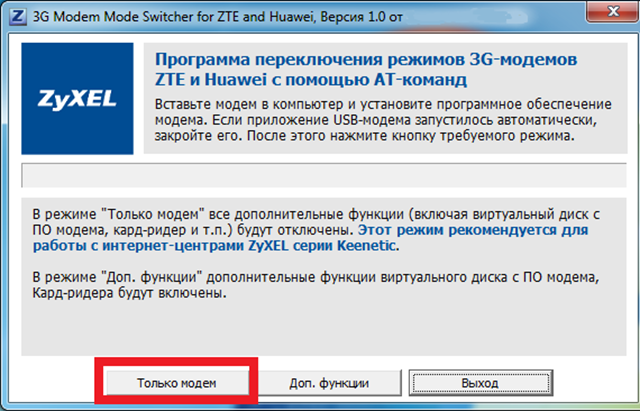
Головне вікно утиліти
Для початку потрібно завантажити безкоштовну програму 3G Modem Mode Switcher for ZTE and Huawei на персональний комп'ютер. Після завантаження запускаємо її від імені адміністратора і слідом підключаємо модем через справний кабель.
Обов'язково витягніть сім-карту з слота і тільки тоді проводите зміни в параметрах пристрою, можливо, збої і помилки в роботі.
Для внесення зміни в роботу модему, натискаємо на виділену кнопку тільки модем і очікуємо закінчення процесу налаштування, після чого:
- Від'єднуємо модем;
- Повертаємо назад сім-карту;
- Вимикаємо програму.
Налаштування планшета
Тепер необхідно підготувати саму таблетку, так як в ній не передбачені механізми роботи із зовнішнього периферією. Тому через PlayMarket завантажуємо і встановлюємо програму PPP Widget. Після установки на робочому столі повинен з'явиться віджет, через який і відбувається налаштування.
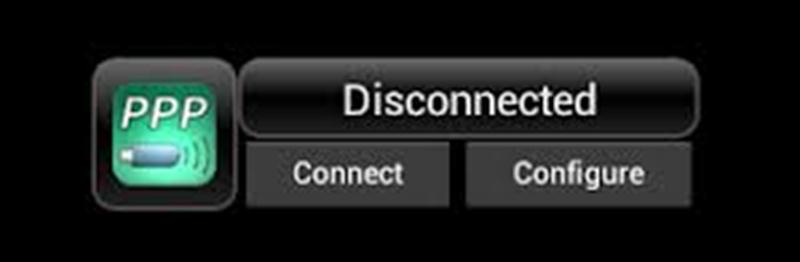
Перш за все підключаємо мережеве обладнання до девайсу і натискаємо кнопку Configure (Налаштувати) і виробляємо настройку з'єднання, як це раніше робили на телефонах, а саме:
- Назва APN;
- Ім'я користувача;
- пароль;
- Короткий номер дозвону.
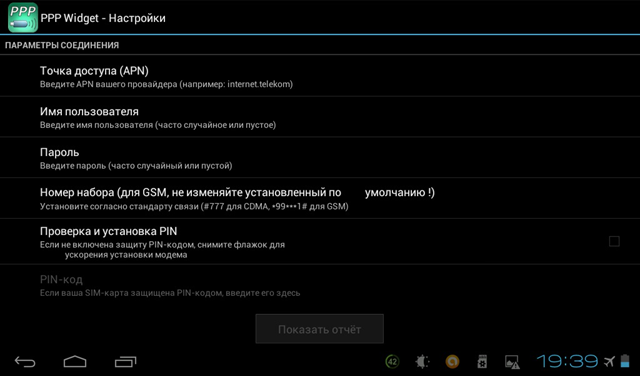
вікно настройки
Всі дані для створення підключення можна взяти на сайті оператора, отримати при покупці мережевого обладнання або скористатися таблицею, де вказана інформація про основні стільникових операторів.
Оператор APN Дозвон Користувач Пароль МТС internet.mts.ru * 99 # mts mts Мегафон internet * 99 # gdata gdata Білайн internet.beeline.ru * 99 # beeline beeline Tele2 Internet internet.tele2.ru * 99 # Пусто Пусто
Як тільки всі параметри будуть задані - зберігаємо їх і перезавантажуємо гаджет. Після включення пробуємо підключитися до мобільної мережі, використовуючи віджет, де натискаємо кнопку connect (підключитися). Якщо все пройшло вдало - користуємося ресурсами інтернету на здоров'я, якщо ж виникли проблеми - пробуємо їх усунути.
Проблеми та їх рішення
- При натисканні на кнопку connect, з'являється повідомлення - немає драйверів в такому випадку слідуємо за посиланням: http://www.draisberghof.de/usb_modeswitch/bb/viewtopic.php?f=6&t=1113 і намагаємося знайти драйвера на свій гаджет. Якщо знайшли, скидаємо їх в папку програми PPP: sdcard-> pppwidget-> lib, після цього ще раз підключаємося.
- Виводить помилку підключення. Швидше за все ви забули зберегти або якимось іншим чином були скинуті параметри за замовчуванням, тому про необхідність повторного введення.
- Банальною причиною відсутності підключення модему до інтернету може бути відсутність грошових коштів на рахунку, тому перше, що зробіть може допомогти виявити проблеми - це перевірте свій рахунок.
- Поломка мережевого пристрою. Трапляється, досить рідко, виявити на перший погляд дуже складно, якщо на корпусі немає спеціальних індикаторів, які показують активність модему. На жаль, усунення апаратної поломки обійдеться дорожче, ніж покупка нового модему.
Огляд Huawei E5830
Це один з найпотужніших модемів на ринку бездротового інтернет-обладнання. Модем працює абсолютно з усіма стільниковими операторами, в тому числі і за територією Росії досить встановити сімку регіонального оператора, підтримує будь-які SIM-карти.

Для зручності використання, виробники оснастили пристрій невеликим дисплеєм, на якому знаходиться вся необхідна інформація:
- Активність поточного підключення;
- Заряд акумулятора;
- роумінг;
- Бездротову передачу;
- Wi-Fi або WPS.

Автономність роботи становить трохи більше 4-х годин, в принципі для середнього режиму використання вистачить на цілий день. Huawei E5830 може працювати як через Wi-Fi, так і через звичайний шнур, якщо, наприклад, сів акумулятор або спостерігаються перешкоди в Wi-Fi-з'єднанні.
Налагодження підключення
Пароль і назва бездротової точки, яка створюється після включення 3G Wi-Fi модему, знаходяться на коробці або на спеціальній наклейці: уважно огляньте як пристрій, так і коробку поставки, а також про всяк випадок перегляньте документацію. Тепер залишилася справа техніки:
- Увімкніть модем і планшет;
- Відкрийте на планшеті меню загальних налаштувань;
- Натисніть на пункт «Wi-Fi» і переведіть перемикач вправо;
- Дочекайтеся поки сформується список і натисканням виберіть точку.
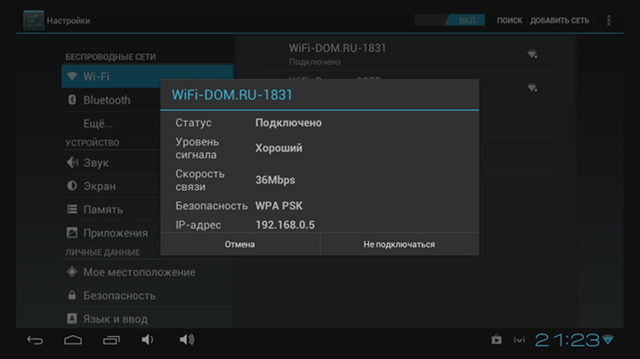
Підключення до точки
Введіть пароль, який був знайдений на коробці або в документації, і підтвердіть підключення. Система автоматично перевірить відповідність даних і в разі позитивної відповіді: вашому планшетному девайсу буде виділено власний мережевий адресу для виходу в інтернет.
Модем настільки компактний, що його можна покласти в кишеню або сумку, і в разі необхідності виходити в Інтернет. Після закінчення використання обов'язково вимикайте гаджет, щоб не витрачати заряд акумулятора.
Проблеми при налаштуванні
- Чи не підключається планшет. Однією з причин виникнення такої ситуації може стати сильна нагроможденность Wi-Fi сигналів, особливо якщо ви перебуваєте в густонаселеному місті. Тоді рекомендується перепідключити на провідний інтерфейс.
- Не включається модем. Скоріш за все, він розрядився, тому підключіть його до мережі і почекайте близько 20 хвилин і повторіть включення.
- Помилка підключення мережі. Це можуть бути проблеми стільникового оператора - досить часто або відсутність коштів на рахунку користувача, потрібно поступово виключати ці проблеми до виявлення джерела.
Огляд 3G Wi-Fi модему
https://youtu.be/TZNDuW-H21A
Php?
